Función UNIQUE y Función SORT en Google Sheets. Hay un problema que molesta a muchas personas, desde usuarios de Excel hasta a los de Google Sheets. Siempre surje una ocasión en la que necesitamos ordenar una columna en orden ascendente (de menor a mayor), esta sería una calificación de la A a la Z. Poco después, cuando sea necesario extraer solo los elementos únicos de esta columna, para que no se repitan en ningún momento.
Por lo tanto, aprenderá a través de este tutorial que hay dos funciones en Google Sheets que hacen este procedimiento de una manera muy práctica, automática y sin complicaciones.
Por lo tanto, me gustaría mencionar que utilizaremos las siguientes funciones para resolver este problema:
- UNIQUE
- SORT
Abra Google Sheets en su navegador y siga el tutorial a continuación:
Función UNIQUE y SORT en Google Sheets
Ahora, vea que tenemos un ejemplo a continuación. La intención aquí es extraer los elementos de la columna de lista a la columna de resultados.
Sin embargo, necesitamos ordenarlos de la A a la Z.
También tenga en cuenta que hay letras que están duplicadas en la columna de lista, en caso de que aparezcan más de una vez, por lo que debemos incluir solo una de ellas en la columna de resultados.
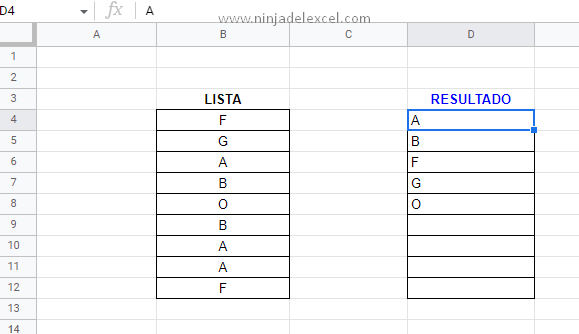
Reciba Contenido de Excel
Registre su E-mail aquí en el blog para recibir de primera mano todas las novedades, post y video aulas que posteamos.
¡Su correo electrónico está completamente SEGURO con nosotros!
Es muy importante que me agregues a la lista de tus contactos para que los siguientes E-mails no caigan en el spam. Agregue este: E-mail: edson@ninjadelexcel.com
Función SORT
Primero, usemos la función SORT, esta función es capaz de ordenar textos o números en orden ascendente o descendente.
En la primera sintaxis tenemos el rango (datos a filtrar). A continuación, seleccionemos el rango de la columna de lista, porque este será el rango que ordenaremos, vea:

Después de eso, vayamos a la segunda sintaxis que será la columna_ordenación (índice de columna en rango o un rango fuera de rango que contiene los valores por los cuales ordenar).
Posteriormente, en este rango, seleccionamos la columna en sí, pero podría ser otra.
Tenga en cuenta que en este caso los datos se ordenarían en función de otra columna, pero como solo tenemos una columna, seleccionaremos ella misma.
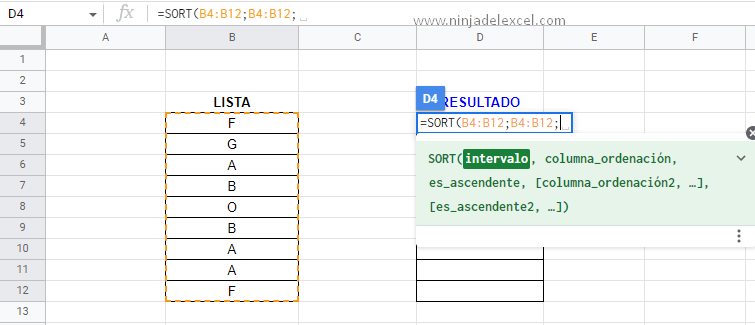
Ya en la tercera sintaxis es_ascedente, podemos elegir si queremos que una clasificación ascendente o descendente, si es ascendente coloque 1, si es descendente coloque 0, entonces colocaremos 1, vea:
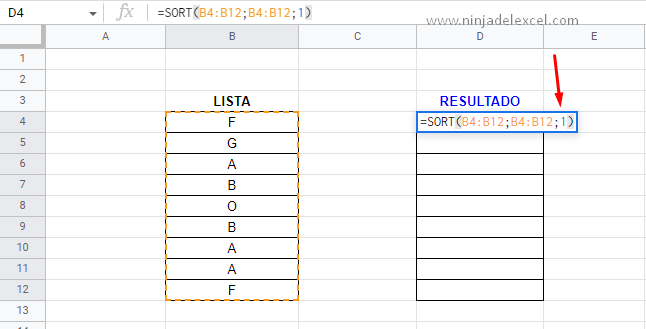
Cerrando la función y confirmando con la tecla «Enter», tenemos el resultado.
Pero tenga en cuenta que todavía hay letras repetidas y nuestra intención es extraer solo una de ellas y mantener el resultado ordenado.
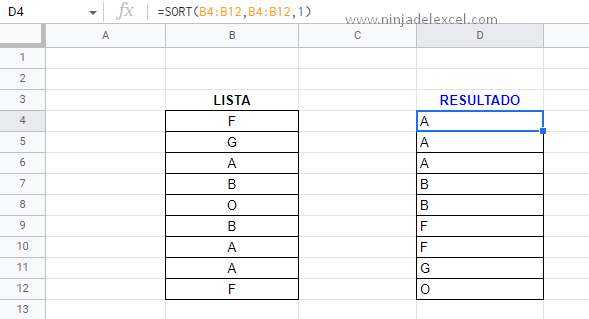
Función UNIQUE
La función UNIQUE es capaz de extraer solo los textos o números únicos que se encuentran en una columna. Con ella podrás ver solo una de las letras que se repiten y también ver las que no se repiten.
Simplemente coloque la función SORT dentro de la función UNIQUE, consulte:
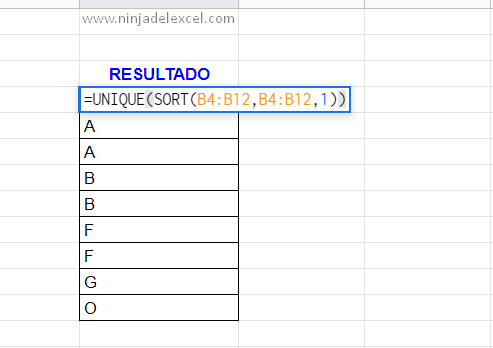
Sin embargo, confirmando en la tecla «Enter», tenemos el resultado final. Vea que la función UNIQUE hizo el trabajo correcto, realmente no incluyó más de una letra repetida.
Obtenga más información al respecto aquí: Encontrar Valores Únicos en Google Sheets
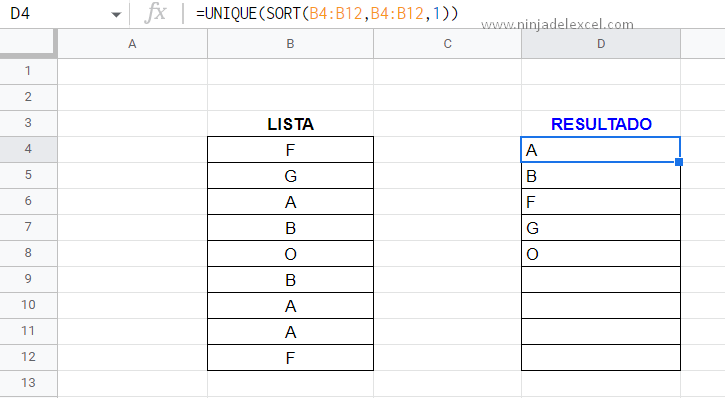
Conclusión sobre Función UNIQUE y SORT en Google Sheets
Bueno, para concluir, vimos aquí que era bastante simple usar estas dos funciones, porque realmente son muy poderosas.
¡Disfrútalas y úsalas en tu día a día! Porque van a hacer tu trabajo mucho más fácil.
Curso de Excel Básico, Intermedio y Avanzado:
Pronto, ¡Cursos de Excel Completo! Continúa leyendo nuestros artículos y entérate un poco más de lo que hablaremos en nuestra aulas virtuales.
 Si llegaste hasta aquí deja tu correo y te estaremos enviando novedades.
Si llegaste hasta aquí deja tu correo y te estaremos enviando novedades.
¿Qué esperas? ¡Regístrate ya!
Accede a otros tutoriales de Excel
- Conozca la increíble Función LET en Excel – Ninja del Excel
- Funciones Auxiliares en Excel [Aprende en esta GUÍA] – Ninja del Excel
- Función HORA en Excel – ¡Aprenda a usarla! – Ninja del Excel
- Gráfico de Radial en Excel – Aprende a hacer ahora – Ninja del Excel
- Como Combinar Fecha y Hora en Excel – Ninja del Excel
- Aprenda Ahora Como Sumar Horas en Excel – Ninja del Excel
















